
- •Информационные технологии в профессиональной деятельности
- •1. Общие положения
- •2. Порядок проведения лабораторных работ
- •3. Содержание лабораторных работ Лабораторная работа №1 Электронные таблицы Excel
- •Порядок выполнения работы
- •Подготовка теста сметы
- •Элементы управления Поле со списком
- •Элемент управления Счетчик
- •Элемент управления Переключатель
- •Элемент управления Флажок
- •Лабораторная работа № 2 Справочно правовые системы Консультант Плюс и Гарант
- •Порядок выполнения работы Справочная правовая система КонсультантПлюс
- •Система Гарант Эксперт 2010
- •Лабораторная работа №3 ProjectExpert
- •Порядок выполнения работы
- •Описание бизнес-проекта
- •Лабораторная работа № 4 ms Project 2010
- •Порядок выполнения работы
- •Лабораторная работа №5
- •1С: Торговля и склад 7.7 редакция 9.2
- •Порядок выполнения работы
- •Лабораторная работа №6 Программа статистической обработки данных spss 11.0.
- •Порядок выполнения работы
- •Лабораторная работа №7 MoneyMethod
- •Порядок выполнения работы
- •Лабораторная работ №8. Создание площадки для бизнес-процесса
- •Запуск типового бизнес-процесса. Создание отчетов
- •Отчет «Воронка продаж»
- •Содержание отчета по лабораторным работам
- •Список литературы
Запуск типового бизнес-процесса. Создание отчетов
Запуск типового процесса продажи
В программе «Экспресс-Управление» уже настроен типовой шаблон бизнес-процесса продажи. Бизнес-процесс - это ряд определенных задач, выполняемых людьми и системами, которые направлены на достижение заранее запланированного результата, в данном случае продажи. Типовой бизнес-процесс продажи в программе «Экспресс-Управление» состоит из этапов:
Предварительные переговоры;
Коммерческое предложение;
Оформление сделки;
Контроль оплаты;
Выполнение заказа.
Каждый этап в свою очередь состоит из оперативных задач с определенными результатами. В зависимости от результата задачи программой автоматически создается следующая задача. Таким образом, работа по бизнес-процессу снимает нагрузку с исполнителей, и им не нужно помнить, какой следующий шаг. Ранее настроенный бизнес-процесс сам поведет сотрудника по нужным этапам. В данной главе мы рассмотрим, как сотруднику вести работу по заранее настроенному бизнес-процессу продажи.
Для того чтобы запустить типовой бизнес-процесс продажи на список организаций, необходимо выполнить следующие действия:
Выберите пункт главного меню «Справочники» > «Контакты» > «Организации» или нажмите на одноименную иконку на панели инструментов.

Откроется справочник «Организации».
Выделите организации, на которые хотите запустить типовой бизнес-процесс и выберите команду контекстного меню «Запустить процесс».

Откроется форма «Запуск процесса из списка организаций».
Нажмите на кнопку в поле «Тип задачи».

Откроется форма «Типы задач».
Двойным кликом мыши выберите задачу «Продажа».

Для создания участника задачи выберите команду контекстного меню «Создать», щелкнув правой кнопкой мыши по любому месту табличного поля.

Нажмите на кнопку
 в поле «Тип выбора». Откроется форма
«Сложные условия».
в поле «Тип выбора». Откроется форма
«Сложные условия».

Выберите условие «Сотрудник организации».
Нажмите на кнопку
 В поле «Участник». Откроется справочник
«Сотрудники».
В поле «Участник». Откроется справочник
«Сотрудники».

Двойным кликом мыши выберите сотрудника, который будет участником данной задачи «Продажа».
Теперь создайте контролера задачи. Для этого выберите команду контекстного меню «Создать», щелкнув правой кнопкой мыши по любому месту табличного поля.
Выберите тип участия «Контролер» из выпадающего списка «Тип участия». Выбор контролера задачи «Продажа».
Нажмите на кнопку
 в поле «Тип выбора». Откроется форма
«Сложные условия». Двойным кликом мыши
выберите условие «Сотрудник организации».
в поле «Тип выбора». Откроется форма
«Сложные условия». Двойным кликом мыши
выберите условие «Сотрудник организации».Нажмите на кнопку в поле «Участник». Откроется справочник «Сотрудники». Выберите сотрудника организации, который будет контролировать данную задачу «Продажа».

Заполненные реквизиты говорят о следующем: При запуске процесса «Продажа» на выбранный на предыдущем шаге список организаций участником будет подставляться сотрудник организации Иванов Иван Иванович», отслеживать ход выполнения задачи будет сотрудник организации Петров Петр Петрович.
Таким образом, руководитель может создавать задачи для своих подчиненных и отслеживать ход их выполнения. В то же время сотрудник может самостоятельно создавать для себя задачи в процессе взаимодействия с клиентом. У задачи может быть несколько участников, и один сотрудник может быть участником неограниченного числа задач.
Для запуска процесса «Продажа» на выбранный ранее список организаций нажмите на кнопку «Создать» в правой нижней части формы.

В появившемся окне с подтверждением нажмите на кнопку «ОК».
При завершении запуска процесса на организации пользователь получит соответствующее сообщение.

Таким образом, Вы запускаете процесс на выбранный список организаций и на конкретного участника.
Создание бизнес-процесс для одной организации
Выберите пункт главного меню «Справочники» > «Контакты» > «Организации» или нажмите на одноименную иконку на панели инструментов.

Откроется справочник «Организации».
Выделите организацию, на которую хотите запустить типовой бизнес-процесс и выберите команду контекстного меню «Запустить процесс».

Откроется форма «Типы задач».
Двойным кликом мыши выберите задачу «Продажа».

Откроется форма «Создание задачи».
В выпадающем списке «Состояние» выберите пункт «Завершена. Запрос информационных материалов».

После заполнения необходимых реквизитов задачи нажмите на кнопку «Закрыть» в нижней части формы и подтвердите внесенные изменения. Сохраните сделанные изменения.

Откроется форма «Правка задачи».
Не меняя значения списка «Состояние» нажмите на кнопку «Закрыть» в нижней части формы.

Самостоятельно создайте 10 задач с разными участниками.
Работа с бизнес-процессом. Окно «Сегодня»
В настоящей главе мы рассмотрим ежедневную деятельность менеджера по продажам. Его рабочий день начинается с окна «Сегодня», в котором он видит текущее состояние своей деятельности.
В окне «Сегодня» отображаются:
приближающиеся дни рождения контактных лиц;
плановые задачи - события, время которых еще не наступило;
просроченные задачи - события, время которых уже наступило, а результат не был переведен;
все просроченные задачи.
Для того чтобы пользователю просмотреть список своих задач, необходимо выполнить следующие действия:
Выберите пункт главного меню «Сервис» > «Сегодня» или нажмите на кнопку «Сегодня» на панели инструментов.

Откроется окно «Сегодня», содержащее список задач, которые мы создали на предыдущем шаге.

Двойным кликом мыши можно раскрыть любую строку окна «Сегодня». Например, «Плановых задач сегодня». Откроется список плановых задач сотрудника организации.
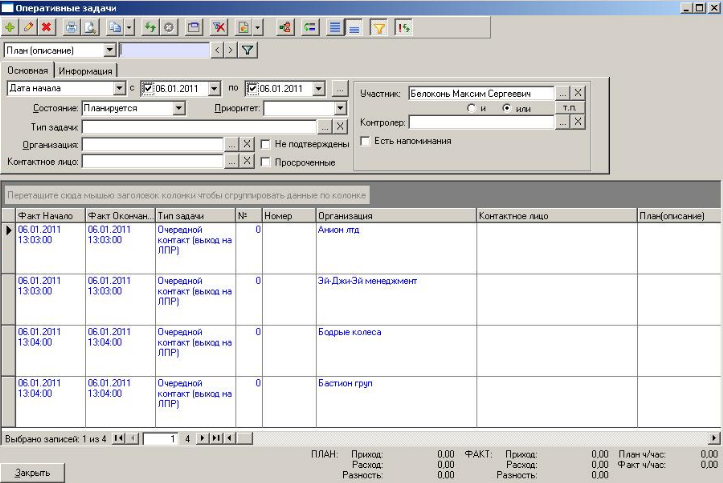
Откройте задачу в этом списке двойным кликом мыши или с помощью пункта контекстного меню «Правка».

Откройте сценарий, с которым мы связывали данную задачу на предыдущем шаге. Для этого нажмите на кнопку
 «Информация» на панели инструментов
формы. Откроется форма «Информация о
задаче».
«Информация» на панели инструментов
формы. Откроется форма «Информация о
задаче».

Закройте форму «Информация о задаче».
После завершения звонка переведите задачу в состояние «Завершена». В выпадающем списке «Состояние» выберите пункт «Завершена. Запрос информационных материалов».
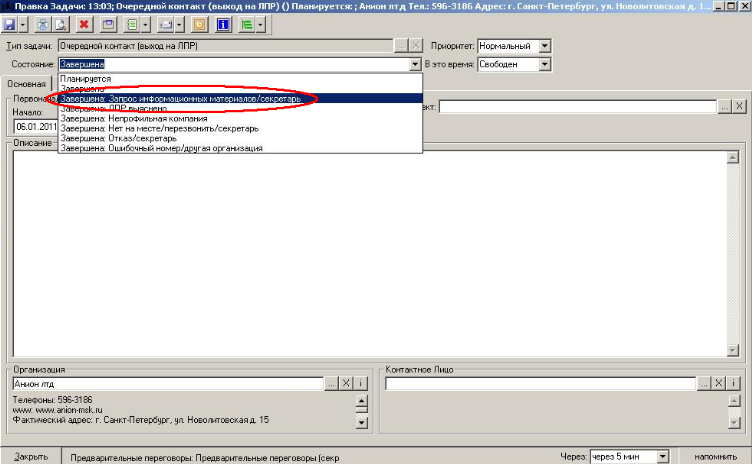
В поле «Результат (Описание)» можете подробно описать результат задачи.
После заполнения необходимых реквизитов задачи нажмите на кнопку «Сохранить» на панели инструментов или нажмите на кнопку «Закрыть» в нижней части формы и подтвердите внесенные изменения.

Следующая задача в ранее настроенном бизнес-процессе «Информационные материалы» создастся и откроется автоматически.

По завершению аналогично предыдущей задаче переводим задачу «Информационные материалы» в состояние «Завершена» и выбираем результат «Отправлены» и автоматически создается и открывается следующая задача. «Очередной контакт (выход на ЛПР).
Завершите все 10 созданных задач бизнес-процесса продажи с различными результатами.
Заранее подготовленный сценарий полностью снимает нагрузку с менеджеров по продажам. Все, что от них требуется, лишь следовать сценарию. Ранее настроенный бизнес-процесс сам поведет сотрудника по нужным этапам. Таким образом, последовательно проговаривая все, что указано в сценарии и двигаясь по заранее настроенному бизнес-процессу, Вы повысите процент конвертации «холодных звонков» в продажи и тем самым увеличите число успешных сделок.
Создание отчетов
